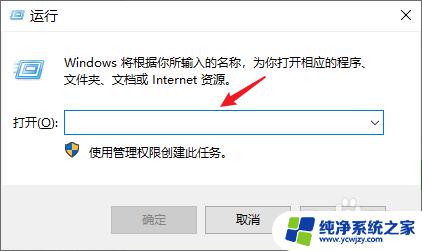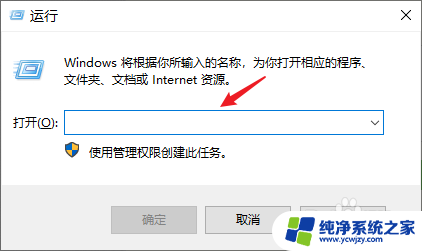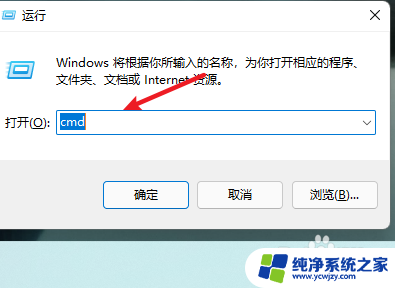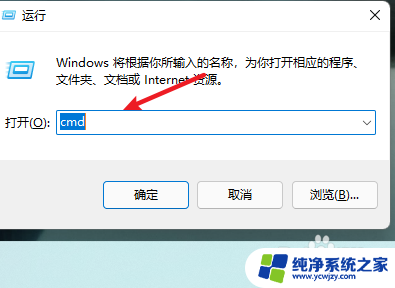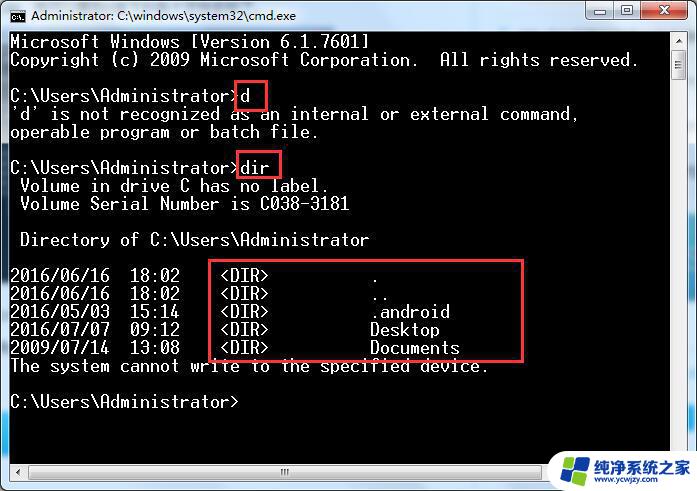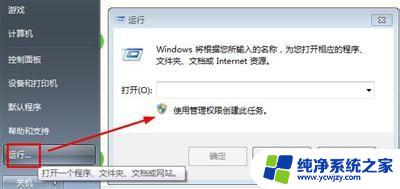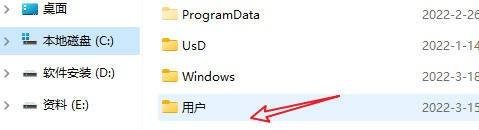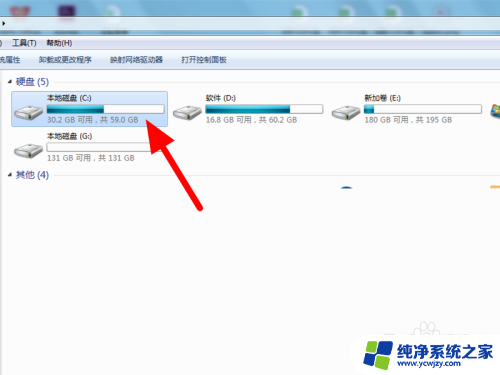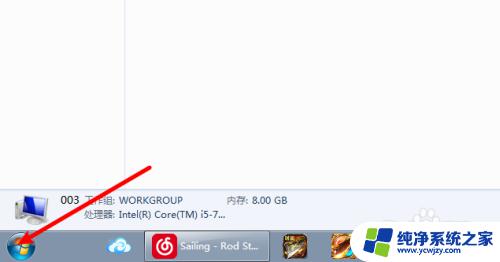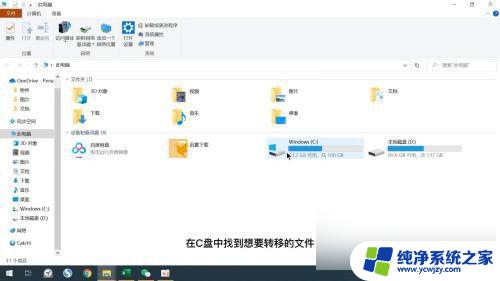cmd在c盘什么位置 cmd如何进入C盘指定文件夹
更新时间:2023-10-25 08:43:10作者:yang
cmd在c盘什么位置,在计算机操作系统中,CMD是一个十分重要的工具,它能够让我们通过命令行来执行各种操作,而对于CMD在C盘的位置以及如何进入C盘中的指定文件夹,这是许多人在使用CMD时常常遇到的问题。CMD在C盘的位置是在系统的根目录下,而要进入C盘中的指定文件夹,我们可以通过输入一系列命令来实现。通过了解CMD的使用方法,我们可以更加高效地管理和操作计算机系统,提高我们的工作效率。
步骤如下:
1.在键盘下按下Win+R键,在输入栏输入cmd。
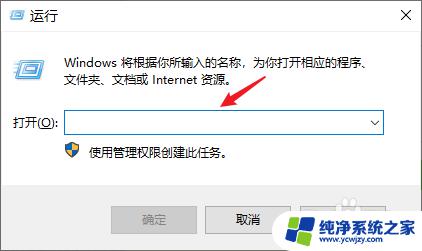
2.点击【确定】。
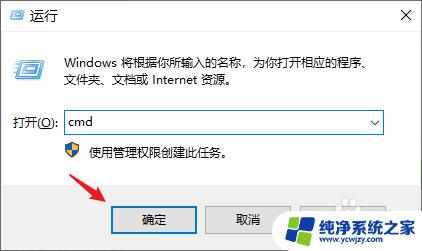
3.如果系统盘不是C盘,在命令行输入【C:】。再按下回车键。
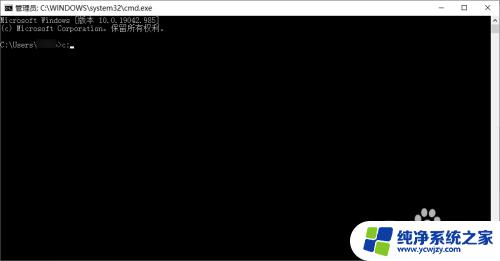
4.当指定目录为C盘时,输入【dir】。再按下回车。
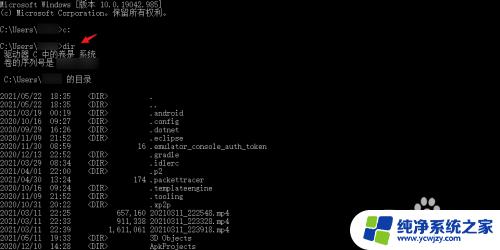
5.在命令行输入CD,空一格后输入想进入的文件名称。
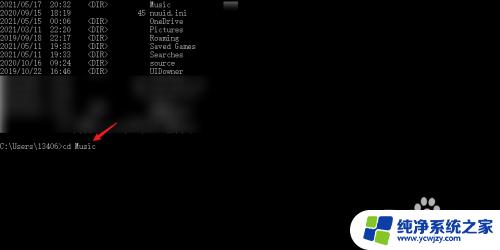
6.按下回车键,即可进入指定文件所在目录。
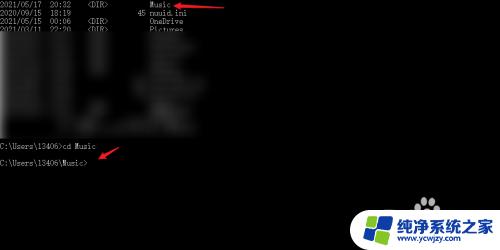
这就是关于cmd在C盘中的位置的全部内容了,如果有遇到相同情况的用户,可以按照小编的方法尝试来解决。